Ако обичате да четете книги, вероятно притежавате, притежавали сте или искате да притежавате електронен четец Kindle. Дигиталните книги промениха играта, що се отнася до четенето, и вече не е необходимо да тъпчете том след том в ежедневната си чанта или във ваканционните куфари, когато можете просто да използвате четец на електронни книги вместо. За съжаление, Amazon има DRM (управление на цифрови права), за да ви попречи да четете тези книги на нещо различно от собствените устройства или приложения на Amazon.
Съдържание
- Как да изтеглите своите книги за Kindle от Amazon
- Как да конвертирате книги на Kindle в PDF файлове с Caliber
- Как да конвертирате книги на Kindle в PDF файлове с Epubor
Умерен
20 минути
Устройство Amazon Kindle
Amazon акаунт
Epubor Ultimate
Този DRM е под формата на собствения файлов формат AZW на Amazon и означава, че четенето на книги на Kindle извън балончето на Kindle е невъзможно. За щастие, този DRM може да бъде премахнат с определени безплатни и платени инструменти, въпреки че е важно да не споделяте тези книги с никой друг, или може да се окажете в нарушение на авторските права.
Премахването на DRM, за да можете да конвертирате книги на Kindle в PDF файлове, е малко сложно, но след като знаете процеса и правилните програми, става сравнително лесно и лесно за масово изпълнение. Ето как да конвертирате книгите си от Kindle в PDF, така че да можете да четете любимите си на всяко устройство, не само на Kindle или приложение за Kindle.
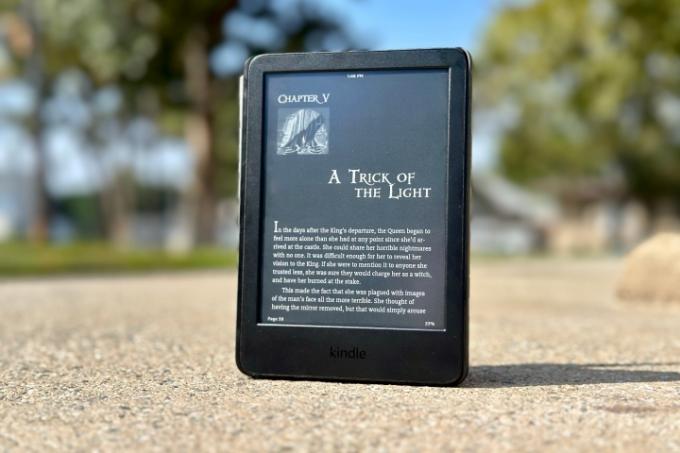
Как да изтеглите своите книги за Kindle от Amazon
Без значение как го конвертирате, файлът ще ви трябва на първо място. Лесно е да изтеглите AZW файл на вашата книга от Amazon, въпреки че поради DRM, електронната книга не може да бъде изтеглена на всеки компютър. Читателите трябва да имат хардуерен Kindle, свързан с техния акаунт в Amazon. В противен случай ще видите грешка, която гласи: „Избрали сте съдържание, което не е съвместимо с никое от вашите регистрирани устройства.“
Етап 1: Отворете уебсайт на Amazon, щракнете върху вашето име и след това изберете Акаунт и списъци в падащото меню.
Стъпка 2: Изберете Управлявайте вашето съдържание и устройства, след което изберете Книги.

Свързани
- Най-добри оферти за Kindle: Огромни отстъпки за най-добрите модели
- Защо замених моя Kindle с телефон с Android за $1800
- Безплатни ли са книгите за Kindle? Как да четете на вашия Kindle, без да плащате нито стотинка
Стъпка 3: Избери Повече действия до целевата електронна книга и изберете Изтегляне и прехвърляне през USB.
Стъпка 4: Изскачащ прозорец ви подканва да изберете регистриран Kindle. Изберете едно и изберете жълтото Изтегли бутон.
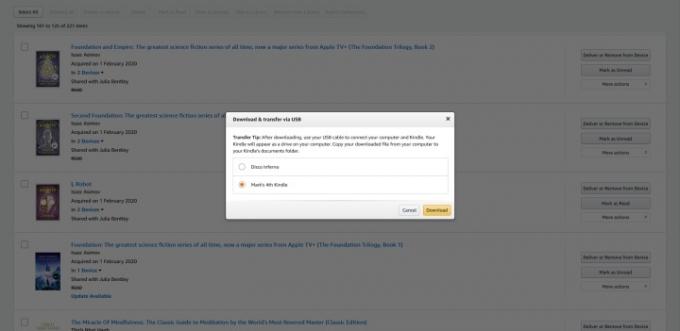
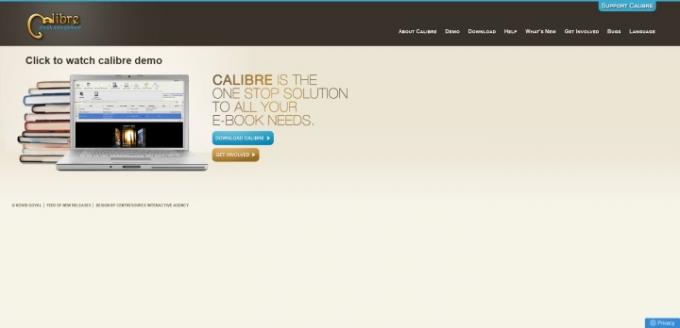
Как да конвертирате книги на Kindle в PDF файлове с Caliber
Calibre е безплатно приложение, което се отличава с преобразуването и събирането на големи количества цифрови медии. Без значение с кой тип файл за четене имате работа, шансовете са, че Calibre може да се справи с него. Освен ако няма DRM, т.е. тогава нещата стават малко по-лоши.
За щастие, има заобиколни решения, които означават, че все още можете да използвате Caliber, за да премахнете DRM от вашите книги на Kindle и да ги конвертирате в PDF файлове. О, и най-доброто от всичко? Това е напълно безплатно.
Етап 1: За да премахнете DRM от вашите електронни книги на Kindle, ще трябва да изтеглите по-стара версия на Calibre, версия 4.23.0.
Стъпка 2: След като изтеглите и инсталирате софтуера, ще трябва да изтеглите и инструмента за премахване на DRM на Apprentice Alf. Вместо най-новата версия, вие искате изтеглете и инсталирайте v6.8.1, който ще работи с версия 4 на Calibre.
Стъпка 3: Просто щракнете върху DeDRM_инструменти компресирана папка, за да я изтеглите на вашия компютър, след което разархивирайте папката, като щракнете с десния бутон върху нея и изберете Извлечете всички (или както обикновено бихте разархивирали папки на вашия компютър). Компресираният файл вътре е този, който ще използвате за инсталиране на приставката.

Сега, след като имате и Caliber, и приставката, ще трябва да премахнете DRM, ще трябва да инсталирате приставката. Ето как да го направите.
Етап 1: Отворете Calibre и изберете Предпочитания в горния десен ъгъл.
Стъпка 2: Сега изберете Плъгини и тогава Заредете плъгина от файл.
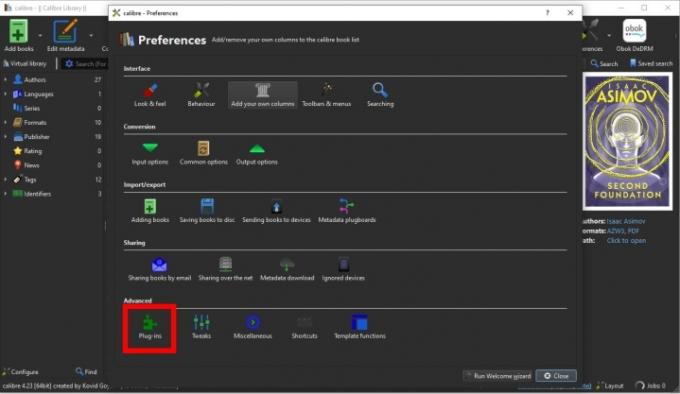
Стъпка 3: Намерете и изберете компресирания файл на DeDRM.
Ако изглежда, че не работи, не забравяйте, че трябва да разархивирате първия файл, който сте изтеглили, и след това да използвате компресирания файл вътре това оригинално изтегляне.

Стъпка 4: Избирам да и приставката ще се инсталира.
Стъпка 5: Една от особеностите на този плъгин е, че трябва да включите сериен номер на Kindle, за да работи. За да направите това, ще трябва да се върнете в менюто на добавките, като отидете на Предпочитания > Добавки.
Стъпка 6: Отвори Тип файл и щракнете двукратно върху записа DeDRM.

Стъпка 7: Изберете eInk Kindle книги.
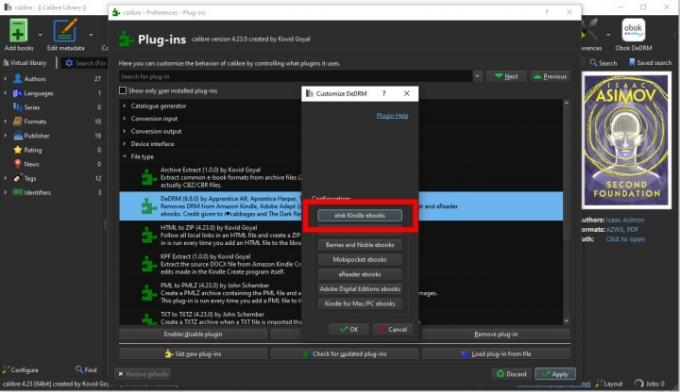
Стъпка 8: Сега трябва да намерите и въведете серийния номер на вашия Kindle. Отидете на Настройки > Всички настройки > Опции на устройството > Информация за устройството на вашия Kindle. Трябва да видите информация за вашия Kindle, включително серийния номер.
Ако не сте сигурни къде да намерите серийния номер на вашия Kindle, бърз Google за „серийно местоположение“ плюс вашия модел Kindle, напр. „10-то поколение Paperwhite,“ трябва да помогне.
Стъпка 9: Въведете серийния номер без интервали в Calibre. Освен това е чувствителен към малки и големи букви, така че не забравяйте да го въведете с главни букви, ако е с главни букви, или няма да работи.
Стъпка 10: Кликнете Близо, тогава Добре, след което щракнете Приложи.

Най-накрая сте готови да конвертирате някои книги. За щастие, оттук е съвсем лесно.
Етап 1: Изберете Добавяне на книги и намерете изтегления файл. Избирам Отворете и ще бъде импортиран в Calibre и DRM премахнат.
Стъпка 2: Щракнете с десния бутон върху вашата импортирана книга и след това отидете на Конвертиране на книги > Конвертиране поотделно.
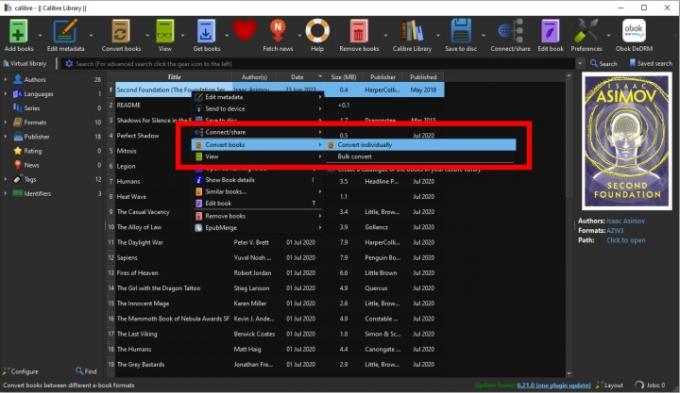
Стъпка 3: Уверете се, че Изходен формат е настроен на PDF и изберете Добре.
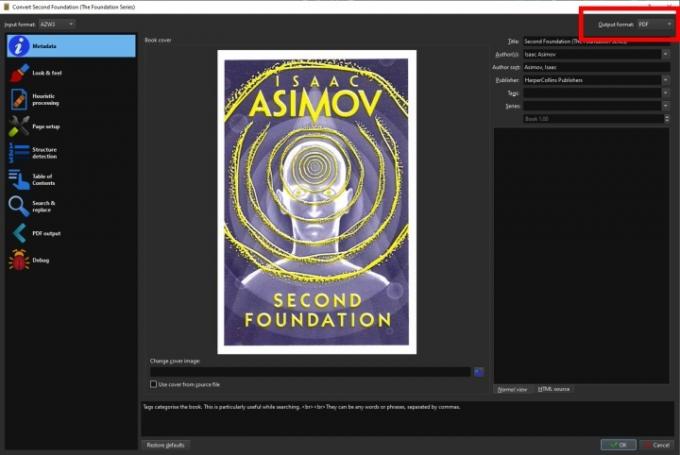
Стъпка 4: Calibre сега ще започне да конвертира вашата книга. Можете да го следите, като щракнете върху Работни места бутон в долния десен ъгъл.
Стъпка 5: Когато преобразуването завърши, изберете Път: Щракнете, за да отворите за да отворите папката, съдържаща вашия конвертиран файл.

Как да конвертирате книги на Kindle в PDF файлове с Epubor
Epubor се хвали, че е в състояние да се отърве от DRM от всички електронни книги Kindle на Amazon и също така твърди, че може да премахне DRM от електронни книги на Adobe, Sony, Kobo и Google, за да стартира. За съжаление, това не е безплатна опция и струва $25 за годишен лиценз. Има 30-дневен безплатен пробен период, от който можете да се възползвате, за да проверите дали работи за вас, но само безплатната пробна версия конвертира 20% от книгата, което означава, че ще трябва да купите пълната версия, ако искате да прочетете повече от една пета от всяка книга.
Epubor е изключително лесен за използване в сравнение с Caliber по-горе и това до голяма степен оправдава лицензионната такса преди употреба. Но ви препоръчваме да го използвате, когато имате много електронни книги за конвертиране наведнъж, за да сте сигурни, че получавате стойност за парите си.
Етап 1: Започнете от изтегляне на Epubor Ultimate за Windows или Mac. Когато се изтегли, инсталирайте и го отворете.
Стъпка 2: Както споменахме, ще трябва да въведете вашия имейл за регистрация и код, за да отключите пълната версия. Ако искате да го изпробвате, без да сте купили още, просто щракнете върху червеното х за да затворите полето за въвеждане на код.

Стъпка 3: Импортирайте вашия AZW файл, като го плъзнете в Epubor или като изберете големия Добавете бутон в горната част на програмата.
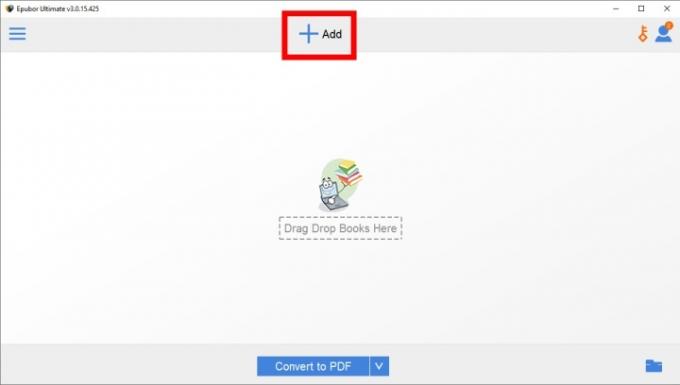
Стъпка 4: Изскачащ прозорец ще ви каже, че DRM се премахва.
Стъпка 5: След като импортирате, изберете падащия бутон в долната част на програмата и изберете PDF.
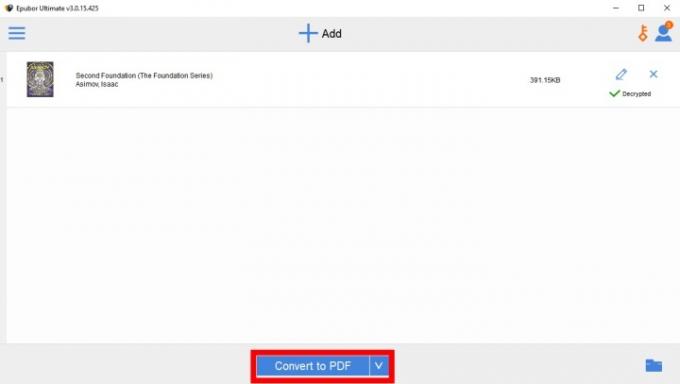
Стъпка 6: Изберете Конвертиране в PDF. Изчакайте да завърши обработката.
Стъпка 7: За да намерите вашия преобразуван PDF файл, щракнете с десния бутон върху книгата и изберете Разгледайте преобразувания файл.
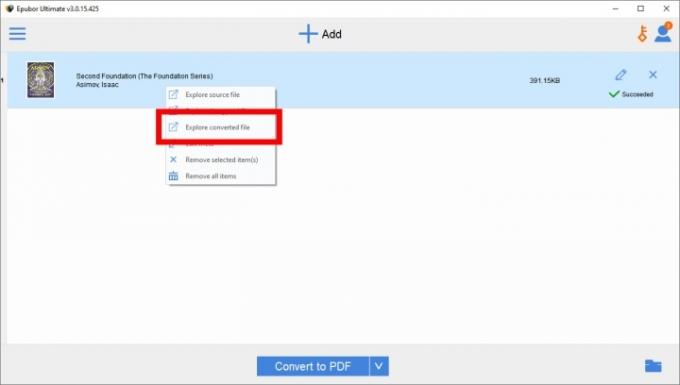
Не забравяйте, че никога не трябва да споделяте електронна книга без DRM с някой друг, тъй като това е нарушение на закона за авторското право.
Търсите нещо ново за четене? Имаме списък с най-добрите безплатни електронни книги на Kindle, както и най-добрите начини за намиране на безплатни електронни книги другаде също.
Препоръки на редакторите
- Колко ще струват Kindles на Prime Day 2023? Нашите прогнози
- Как да споделяте книги на Kindle със семейството и приятелите
- Kindle Paperwhite вече се предлага в два зашеметяващи нови цвята
- Как Kindle Scribe тихо се превърна в любимата ми джаджа за 2022 г
- Най-добрият Kindle през 2023 г.: ето най-добрите Kindle за четене




